台式电脑U盘启动换系统安装系统教程(详细教你如何通过U盘启动并安装新操作系统)
![]() lee007
2024-10-21 19:30
345
lee007
2024-10-21 19:30
345
在使用台式电脑的过程中,有时候我们可能需要更换操作系统或者安装全新的系统。而使用U盘启动并安装新系统是一种简便而有效的方法。本文将详细介绍如何使用U盘启动并安装新系统,帮助大家轻松完成操作。
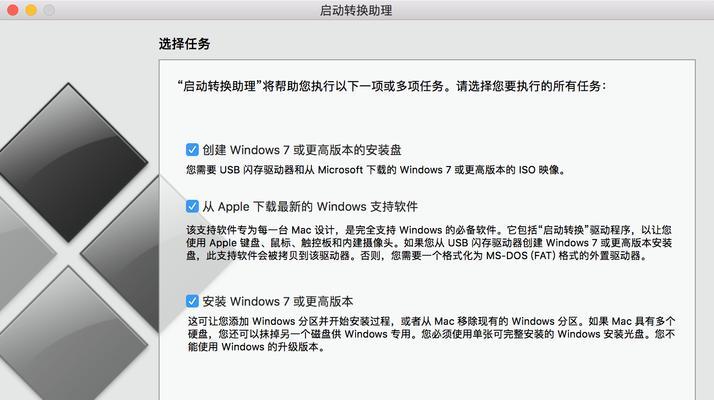
准备工作
1.确保你有一台可靠的台式电脑,且已经备份好重要数据。
2.一枚容量足够大的U盘,并确保其为空白状态。

3.下载并准备好你想要安装的新操作系统镜像文件。
制作U盘启动盘
1.插入U盘至电脑USB接口,确保电脑已正常开机。
2.打开电脑中的磁盘管理工具,找到U盘对应的磁盘号。

3.打开命令提示符,输入"diskpart"进入磁盘分区工具。
4.依次输入"listdisk"、"selectdiskX"(X代表U盘对应的磁盘号)和"clean"命令,清除U盘上的所有数据。
5.输入"createpartitionprimary"和"formatfs=fat32quick"命令,创建主分区并格式化为FAT32文件系统。
6.输入"active"命令,将U盘分区设置为活动分区。
7.输入"exit"命令退出磁盘分区工具。
安装新系统
1.将之前下载好的操作系统镜像文件解压到U盘的根目录下。
2.重启电脑,并进入BIOS设置界面。
3.在启动选项中找到并选择U盘作为第一启动设备。
4.保存设置并重启电脑,此时电脑将从U盘启动。
5.进入操作系统安装界面后,按照提示进行操作系统的安装。
安装完成
1.等待操作系统的安装过程完成,期间可能需要进行一些配置和设置。
2.安装完成后,重启电脑并进入新系统。
3.根据个人需要进行进一步的系统设置和调整。
4.恢复之前备份的数据,确保重要文件完整。
通过以上步骤,我们可以轻松地通过U盘启动并安装新系统。制作U盘启动盘和安装新系统是一项简单却非常实用的技能,可以帮助我们更灵活地管理电脑系统,提高电脑的使用效果和安全性。希望本文能够对大家有所帮助。
转载请注明来自装机之友,本文标题:《台式电脑U盘启动换系统安装系统教程(详细教你如何通过U盘启动并安装新操作系统)》
标签:盘启动
- 最近发表
-
- 探讨AMDRX显卡的性能及特点(突破性能极限,AMDRX显卡为你带来更强大的游戏体验)
- 苹果6s拍照效果如何?(探索苹果6s的拍照能力,解析其独特之处)
- 酷派Max怎么样?(探索酷派Max的性能、设计和用户体验)
- 如何将iPad降级为旧版本系统(简单操作,回到过去的版本)
- 特科芯SSD(高速、可靠、高性能的SSD解决方案)
- 尼克尔70一300镜头(体验尼克尔70一300镜头的卓越画质和便携性能)
- 征途Fc968怎么样?(Fc968游戏评测及玩家反馈)
- 京华录音笔198的功能和性能介绍(一款高性能的录音设备,助力您的工作和学习)
- 固特异gy3001(以高品质和卓越性能获得市场认可)
- 探索JardinSiril葡萄酒的独特风味(品味南法之美,JardinSiril带给你不一样的酒乡体验)

